win10开机死机画面卡住不动咋办 win10开机后电脑假死卡死在桌面如何解决
近日有不少win10系统用户到本站询问这样一个问题,就是电脑开机的时候遇到了这样一个情况,就是开机死机画面卡住不动了,导致无法进入系统桌面,这让用户们不知道要咋办,解决方法并不会难,接下来就由笔者给大家讲解一下win10开机后电脑假死卡死在桌面的详细解决方法吧。
方法一、
1、正在使用电脑,如果打开网页或一些页面卡住不动,我们首先要保持电脑的正常运行。这时候可以同时按“Win+D”,如键盘所知位置,可以马上回到桌面。然后尝试着刷新几次,这是首先解决电脑卡住不动的基本操作;
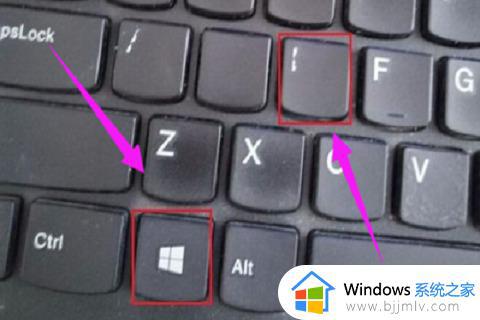
2、当回到桌面后,我们试着看看是不是运行的软件太多了,造成电脑运行不动卡住。首先打开“资源管理器”,把一些不需要使用的“应用程序”和“进程”结束掉,然后双击进程,点击“结束进程”就好了;
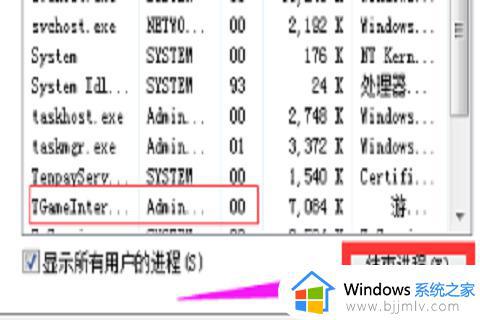
3、对于鼠标的使用,我们也要注意下。不要把鼠标灵敏度调的太快,另外鼠标点击的时候,不要频率太快,大家发现了,一开机鼠标就点开网页和许多软件,很容易被卡主,所以鼠标点击频率不要太快。
解决方法二、
1、如果键盘可以使用,那就按 Ctrl + Alt + Delete 组合键,在打开的界面中,选择任务管理器;
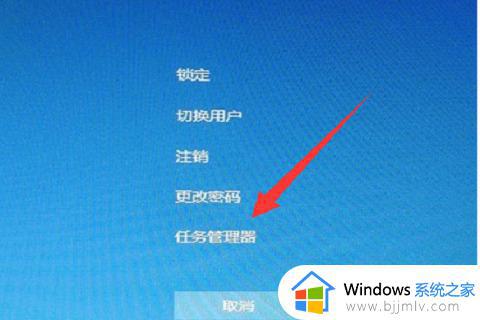
2、任务管理器窗口中,找到并点击“Windows 资源管理器”,然后点击右下角的“重新启动”;
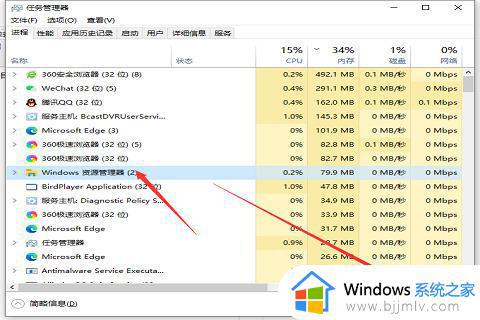
3、点击完重新启动后,然后点击上面的”文件“,再点击文件里的“运行新任务”;
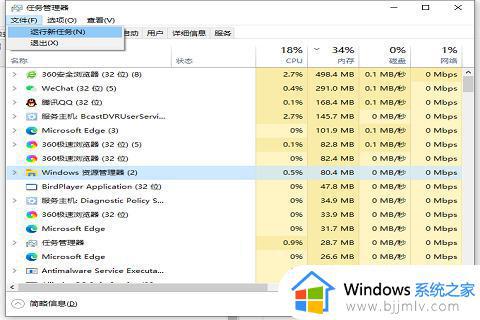
4、然后输入“explorer.exe”,然后将下面的框框勾选上,再点击“确定”就好了。
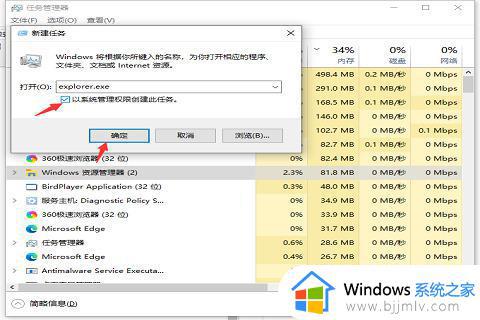
以上给大家讲解的就是win10开机死机画面卡住不动的详细解决方法,有遇到一样情况的用户们可以参考上述方法步骤来进行解决,希望帮助到大家。
win10开机死机画面卡住不动咋办 win10开机后电脑假死卡死在桌面如何解决相关教程
- win10开机假死怎么办 win10开机后假死彻底解决办法
- win10开机卡死在桌面没反应怎么办 win10电脑开机卡死在桌面修复方法
- win10 22h2假死卡死怎么办 win10 22h2频繁卡顿死机如何解决
- win10桌面卡死无响应怎么办 win10桌面卡住无响应解决方法
- win10玩刀塔2卡死怎么办 win10刀塔2画面卡住了解决方法
- win10更新后卡死怎么办 win10电脑升级后卡死如何解决
- win10欢迎界面卡死怎么办 win10欢迎转圈不转卡住如何解决
- win10一进入桌面就卡死怎么办 win10进去桌面就卡死修复方法
- win10开机任务栏假死黑屏怎么修复 win10开机任务栏无响应一直假死黑屏解决办法
- 电脑老是死机卡住不动win10怎么办 win10电脑经常死机是什么原因
- win10如何看是否激活成功?怎么看win10是否激活状态
- win10怎么调语言设置 win10语言设置教程
- win10如何开启数据执行保护模式 win10怎么打开数据执行保护功能
- windows10怎么改文件属性 win10如何修改文件属性
- win10网络适配器驱动未检测到怎么办 win10未检测网络适配器的驱动程序处理方法
- win10的快速启动关闭设置方法 win10系统的快速启动怎么关闭
win10系统教程推荐
- 1 windows10怎么改名字 如何更改Windows10用户名
- 2 win10如何扩大c盘容量 win10怎么扩大c盘空间
- 3 windows10怎么改壁纸 更改win10桌面背景的步骤
- 4 win10显示扬声器未接入设备怎么办 win10电脑显示扬声器未接入处理方法
- 5 win10新建文件夹不见了怎么办 win10系统新建文件夹没有处理方法
- 6 windows10怎么不让电脑锁屏 win10系统如何彻底关掉自动锁屏
- 7 win10无线投屏搜索不到电视怎么办 win10无线投屏搜索不到电视如何处理
- 8 win10怎么备份磁盘的所有东西?win10如何备份磁盘文件数据
- 9 win10怎么把麦克风声音调大 win10如何把麦克风音量调大
- 10 win10看硬盘信息怎么查询 win10在哪里看硬盘信息
win10系统推荐